デスクトップマスコット Liplis スキン作成ツール > プロジェクト作成
プロジェクト作成
NoralisエディタでLiplisのスキンを作成するには、 この画面で新しいプロジェクトを作成したり、既存のプロジェクトを開くことで、プログラムを開始します。 次ページに続きます。 デモファイルをしたじきにして、プロジェクトを作成することも可能です。 最初はデモをご覧になって頂くのがおすすめです。 |
はじめから①
|
はじめから②
パッケージ、パスコードとは? LiplisAndroidで使用します。AndroidのAPKファイルを生成する際のパッケージ名になります。 パッケージ名が重複すると、Android上で競合してしまうため、パッケージ名とパスコードで管理します。 適当に入力しても特に問題はないです。 ビルドに失敗する場合はパッケージ名を変更してみてください。 |
つづきから
|
RECENT
|
デモ
|
異なるバージョンのNoralisプロジェクトファイルについて
プロジェクトのバージョンアップ方法方法は、以下の2つの方法があります。①同じパス、キャラクター名を指定して、新しいプロジェクトを作成する。 ②別のパスにプロジェクトを新しく作成し、もともとあったプロジェクトのデータを上書きコピーする。 このとき、プロジェクトファイル(拡張子.nlp)のファイルだけは除いて下さい。 ※このような手順を踏まなくても、バージョンアップできるように改善する予定です。 |
 プログラムを起動すると、この画面が表示されます。
プログラムを起動すると、この画面が表示されます。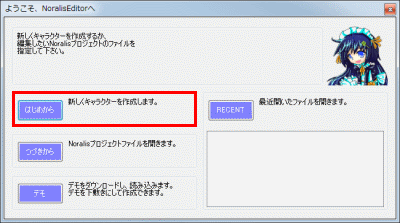 新規のプロジェクトを作成する場合は
新規のプロジェクトを作成する場合は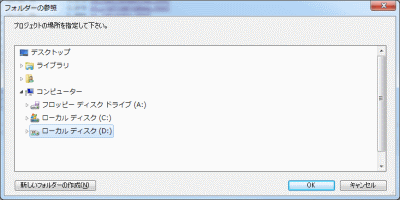 フォルダの選択画面が現れます。
フォルダの選択画面が現れます。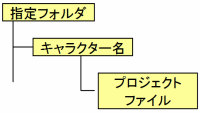
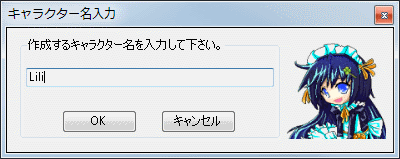 作成するキャラクター名を指定して下さい。
作成するキャラクター名を指定して下さい。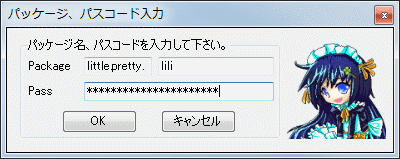 パッケージ名とパスワードを入力して下さい。
パッケージ名とパスワードを入力して下さい。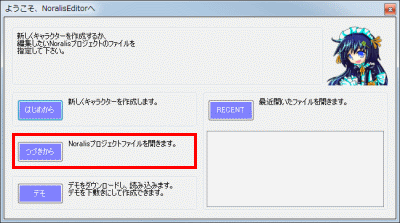 プロジェクトを途中から再開したい場合は、
プロジェクトを途中から再開したい場合は、 プロジェクトファイルの選択画面が開きます。
プロジェクトファイルの選択画面が開きます。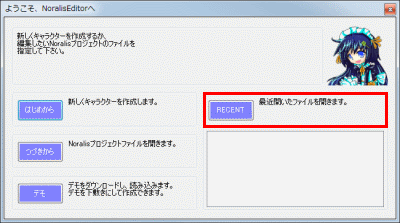 最近開いたプロジェクトを開きます。
最近開いたプロジェクトを開きます。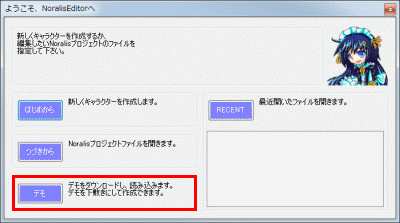 デモファイルをダウンロードして開きます。
デモファイルをダウンロードして開きます。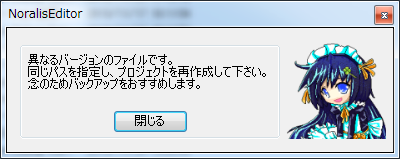 既存のプロジェクトを開いたとき、左記のようなメッセージが表示されることがあります。
既存のプロジェクトを開いたとき、左記のようなメッセージが表示されることがあります。